5 ytterligare användningsområden för Samsung Galaxy S7:s fingeravtryckssensor
Miscellanea / / February 14, 2022
Fingeravtryckssensorer blir en förutsättning på alla Android-enheter och är inte bara något som är begränsat till flaggskeppstelefoner nuförtiden. Dessa fingeravtryckssensorer ger ett bekvämt och säkert sätt att låsa upp enheten och en användare behöver inte längre ange en PIN-kod eller ett mönster för att låsa upp sin enhet. Dessa sensorer är dock inte begränsade till att låsa upp enheten och beroende på telefon integrerar utvecklarna olika ytterligare funktioner som att starta appar, släppa kameraslutaren eller till och med låsa tredjepartsappar.

Dessa extra funktioner gör verkligen sensorerna värda så mycket mer och idag ska vi se vad är några av dessa ytterligare funktioner du kan få med din Samsung Galaxy S7s fingeravtryck sensor. Eftersom Samsungs fingeravtrycks-API är öppet för utvecklare, och med Marshmallow-uppdateringen, Samsung Galaxy S7 tar in den perfekta kombon och här är de 5 bästa användningsfallen du kan sätta fingeravtryckssensorn på, förutom att låsa upp telefonen.
1. Lås appar
Att använda fingeravtryck för låsskärmen skyddar din enhet från obehörig åtkomst, men det är alltid bra att ha en andra skyddsskiktet för viktiga appar som Galleri, Filhanterare, WhatsApp och så vidare. Om du har smarta upplåsningar på din enhet kommer det andra skyddslagret alltid att se till att din data är säker från nyfikna ögon.
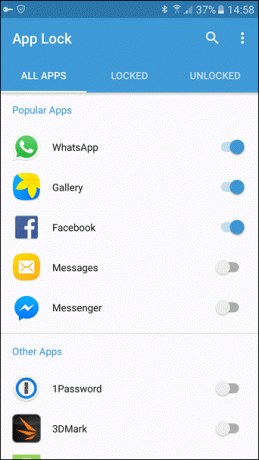
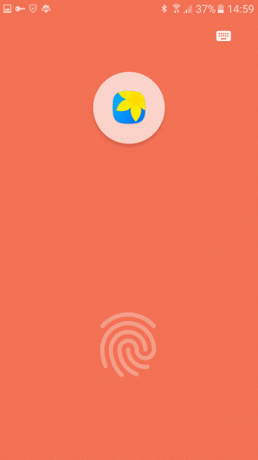
Som jag nämnde är Samsung Fingerprint API öppet för utvecklare, du kan använda med appar från tredje part för att låsa andra appar och det finns en hel del appar tillgängliga i Play Store. Dock, Applås från Keep Safe är en av de bästa som finns. För varannan telefon tillåter appen användaren att låsa andra appar med hjälp av mönster eller PIN-kod, men en Samsung-användare med tillgång till fingeravtryckssensor på enheten kan använda det för att säkra olika appar.
2. Automatisk inloggning på webbplatser
Om du använder standardwebbläsaren som medföljer Galaxy S7 och sparar dina lösenord mest ofta besökta webbplatser kan fingeravtryckssensorn fungera som ett andra säkerhetslager när du fyller i referenser. Inställningarna kan aktiveras från Fingeravtrycksinställningar belägen i Säkerhetsinställningar.
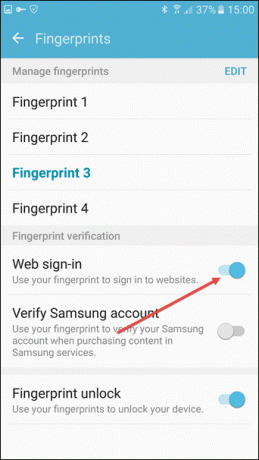
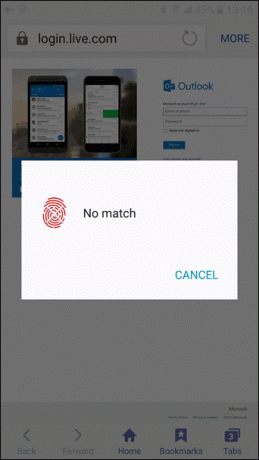
När det är aktiverat, varje gång du är på en sida som kräver dina sparade referenser, kommer du att få en popup för att verifiera fingeravtrycket och om det är en matchning kommer du att automatiskt loggas in på webbplatsen.
3. Köp appar i Play Butik
Av säkerhetsskäl är du det varje gång du köper en betalapp i Play Butik krävs för att ange dina Google-uppgifter att göra köpet. Men med Samsung Galaxy S7 kan du aktivera alternativet för fingeravtrycksauktorisering och sedan använda fingeravtrycket istället för att skriva lösenordet varje gång.
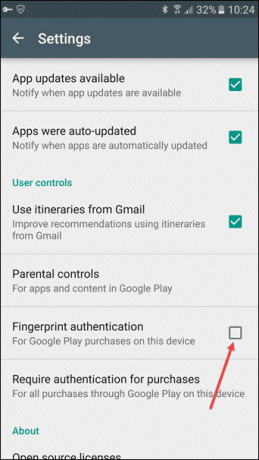
Detta är en Marshmallow-funktion och sågs först på Nexus-enheterna. Du kan konfigurera inställningarna för att fråga lösenord var 30:e minut eller varje gång du gör ett köp.
4. Använd hemknappen utan att trycka på knappen
Medan de senaste apparna och bakåtknapparna är pekknappar, måste du trycka på hemknappen som är så gammaldags, om du inte kommer från en iPhone-bakgrund. De flesta av oss vill inte trycka på knappen snarare a enkel touch som den som finns i OnePlus 2 skulle se bättre ut.

Så om du håller med mig och vill använda fingeravtryckssensorn som ett alternativ för kapacitiv touchknapp kan du installera och använda appen easyHome för Samsung från Play Butik. Vi har redan täckt hur du kan använda appen som du kan titta på för bättre insikt.
Notera: Du kanske vill inaktivera den snabba kamerastartsgesten att dubbelklicka på hemknappen medan du använder appen.
5. Integrera med appar från tredje part
Tack vare Marshmallow som kommer med Samsung Galaxy S7 kan fingeravtryckssensorn användas med apparna som stöder nexus-avtryck för att lägga till det extra lagret av säkerhet. Appar som 1Lösenord, LastPass, PayPal har redan inkluderat Nexus Imprint-funktionen med vilken du kan använda fingeravtrycket för att logga in i appen.
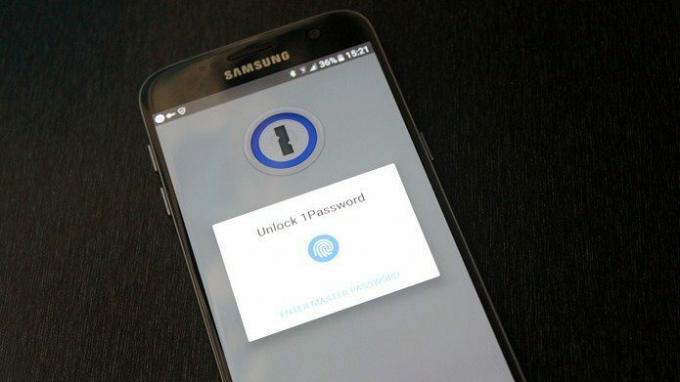
Här är en lista över några av apparna som stöder Nexus Imprints och kan användas på din Samsung Galaxy S7.
Slutsats
Så det var de 5 intressanta sakerna du kan använda Samsungs fingeravtryckssensor till. Hur går det förresten med Galaxy S7 och vad har du för synpunkter på fingeravtryckssensorn? Glöm inte att dela dina åsikter i vårt diskussionsforum.
SE ÄVEN:7 otroligt användbara tips för att få ut det mesta av Samsung Galaxy S7
Senast uppdaterad den 3 februari 2022
Ovanstående artikel kan innehålla affiliate-länkar som hjälper till att stödja Guiding Tech. Det påverkar dock inte vår redaktionella integritet. Innehållet förblir opartiskt och autentiskt.



